Mac Firewall konfigurieren

Eine aktive Firewall ist besser als keine Firewall.
Mac OS X Firewall aktivieren
Die in OS X integrierte Firewall lässt sich in den Systemeinstellungen im Bereich "Sicherheit" unter dem Reiter "Firewall" und dort über den Button "Firewall aktivieren" starten.
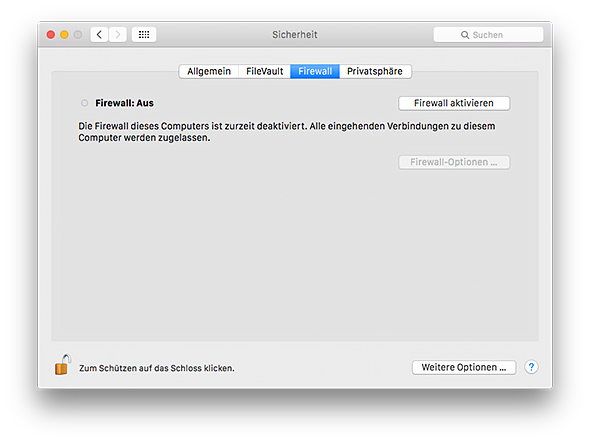
Mac OS X Firewall konfigurieren
Über den Button "Firewall-Optionen ..." im Sicherheits-Bereich der Systemeinstellungen gelangt man in das Konfigurationsmenü der Firewall. Dort gibt es drei mögliche Optionen:
- "Alle eingehenden Verbindungen blockieren"
- "Signierter Software automatisch erlauben, eingehende Verbindungen zu empfangen"
- "Tarnmodus aktivieren"
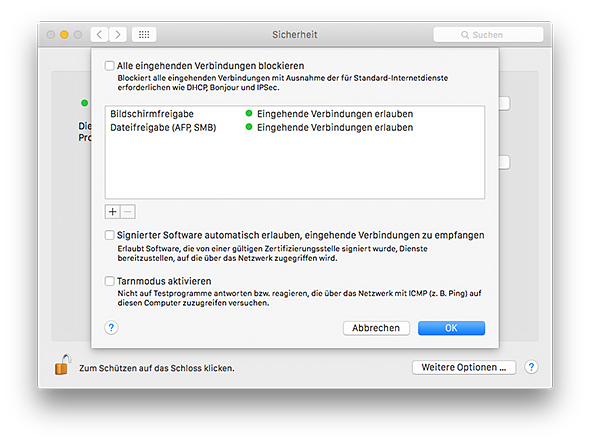
Diese Optionen können nach eigenem Ermessen aktiviert werden. - Wer sich unsicher ist, liest weiter ;-)
OS X Firewall
"Alle eingehenden Verbindungen blockieren"
Gut zu wissen ist allerdings, dass bei der Aktivierung der Option "Alle eingehenden Verbindungen blockieren" auch wirklich alle eingehenden Verbindungen (mit einigen notwendigen Ausnahmen) blockiert werden. Dies betrifft dann auch signierte Software. Ebenfalls wirkt diese Option als "Tarnmodus" wie Option 3.
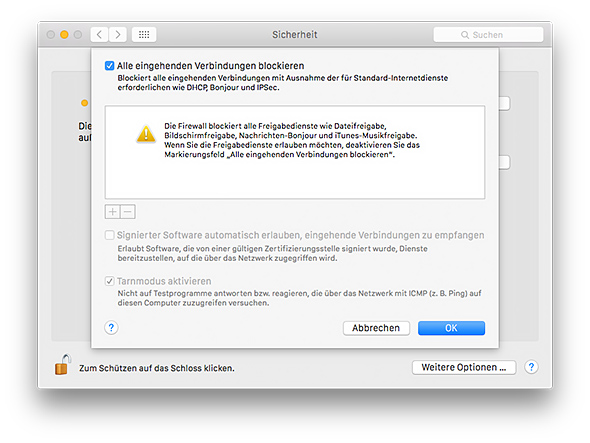
Wer keine Freigaben wie z.B. Bildschirm- oder Dateifreigabe nutzt und auch auf AirPlay verzichten kann, kann getrost die Option "Alle eingehenden Verbindungen blockieren" wählen. Sollten wider Erwarten doch Probleme auftauchen, kann diese Option natürlich später angepasst werden.
Hinweis Bei der Option "Alle eingehenden Verbindungen blockieren" wird der Firewall-Indikator gelb statt grün!
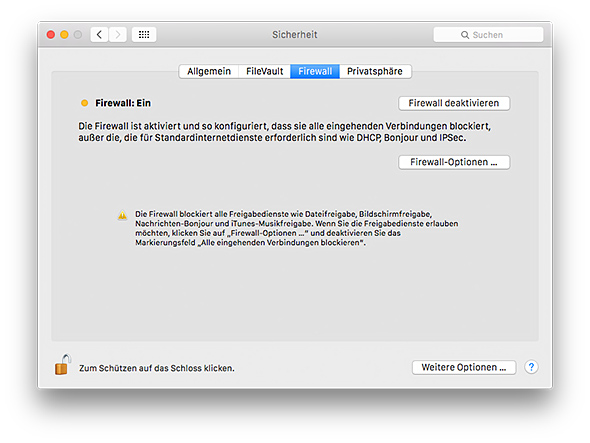
OS X Firewall
"Signierter Software automatisch erlauben, eingehende Verbindungen zu empfangen"
Möchte man nicht pauschal alle eingehenden Verbindungen blockieren, so gibt es zum einen die Möglichkeit eingehende Verbindungen für signierte Software, z.B. die aus dem App Store, zu erlauben, Option 2.
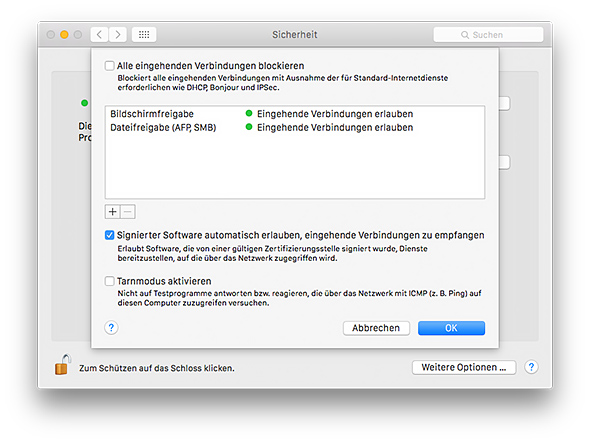
Aktiviert man diese Option nicht, so erhält man bei allen Programmen, die versuchen eine eingehende Verbindung aufzubauen, eine einmalige Rückfrage, ob eingehende Netzwerkverbindungen akzeptiert werden sollen. Aktiviert man hingegen diese Option, so erhält man diese Rückfrage ausschließlich bei nicht signierter Software.
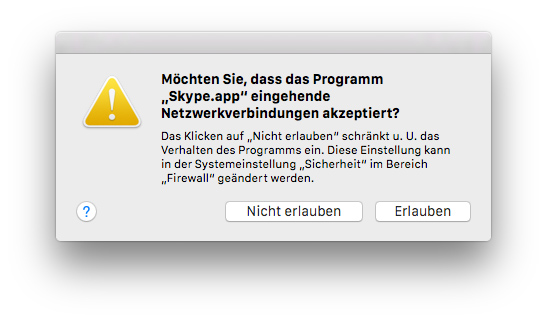
Eine Übersicht dieser Regeln ist ebenfalls im Firewall-Konfigurationsmenü zu finden.
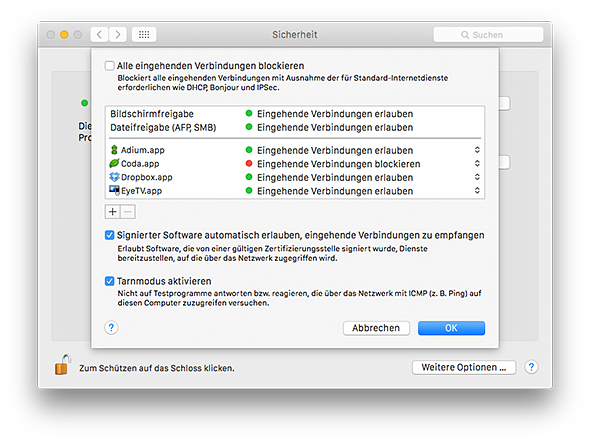
OS X Firewall
"Tarnmodus aktivieren"
Der Tarnmodus oder auch "Stealth Mode" ist eine der umstrittensten Mac Firewall Einstellungen.
Einfach erklärt, ignoriert der Mac bei aktiviertem Tarnmodus eingehende Verbindungen.
Umstritten ist er deshalb, weil die Standardantwort bei Nichterreichbarkeit "Destination unreachable" sein sollte. Da keine Antwort zurückgegeben wird, gibt dies u.U. einem potentiellen Angreifer Informationen darüber, dass sich am anderen Ende der Verbindung ein Rechner im Tarnmodus befindet.
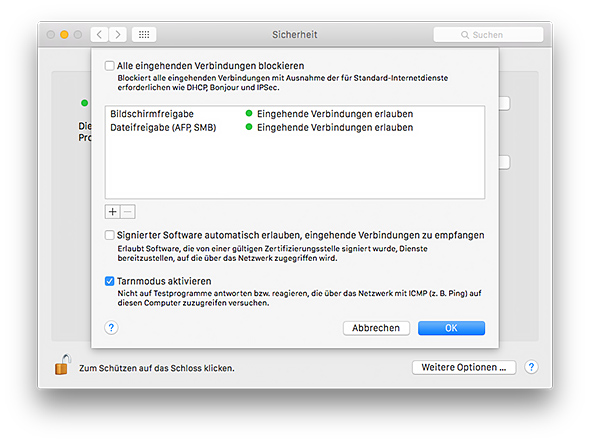
Genrell ist eine aktive Firewall immernoch besser als keine Firewall. :-)
Experten-Tipp Wer die Einstellungen für eingehende und ausgehende Verbindungen je Anwendung definieren will, dem sei zudem das Programm Little Snitch ans Herz gelegt.

 Sichere dir jetzt dein kostenloses Exemplar unserer Shortcut-Übersicht für macOS als PDF!
Sichere dir jetzt dein kostenloses Exemplar unserer Shortcut-Übersicht für macOS als PDF!